Magento 2 Layered Navigation SEO — 최고의 가이드
게시 됨: 2018-07-12점점 더 경쟁이 치열해지는 비즈니스 환경에서 직관적이고 사용자 친화적인 탐색 없이 성공적인 Magento 매장을 상상하는 것은 불가능합니다.
다단계 메뉴, 사이트맵, 스마트 상호 연결이 포함된 잘 계획된 사이트 아키텍처 - 이는 더 나은 웹사이트 사용성과 더 높은 전환 메트릭의 필수 구성 요소입니다.
계층화된 탐색 은 사이트 탐색의 주요 측면 중 하나이기도 합니다.
또한 이 메커니즘이 생성하는 페이지에는 방대한 SEO 용량이 있습니다.
다음 방법을 배우려면 계속 읽으십시오.
- Magento 2 스토어에서 계층화된 탐색을 설정하고 기본 제한을 우회합니다.
- LN 페이지에 대한 SEO 전략 계획,
- 이 유형의 페이지로 작업할 때 일반적인 SEO 실수를 피하고,
- 더 나은 SEO 결과를 위해 이러한 페이지를 효과적으로 최적화하고,
- 사이트 아키텍처에 성공적으로 통합하십시오.
목차
- Magento 2에서 계층화된 탐색이란 무엇입니까?
- Magento에서 계층 탐색을 활성화하는 방법은 무엇입니까?
- 카테고리 필터 페이지에 대한 SEO 전략 계획
- 플랜A
- 카테고리 필터 페이지에 대한 SEO 친화적인 URL 만들기
- 계층화된 탐색 페이지에 대한 로봇 메타 헤더 추가
- 범주 필터 호출기에 대해 rel=Canonical 추가
- 플랜 B
- 결론
Magento 2에서 계층화된 탐색이란 무엇입니까?
계층화된 탐색 ( 카테고리 필터 또는 LN 또는 약어라고도 함)은 모든 카테고리 페이지(때로는 홈페이지)에 위치할 수 있는 동적 필터 세트입니다.
주요 목적은 고객이 선택한 기준(가격, 재료, 색상, 브랜드 등)에 따라 제품을 빠르게 분류할 수 있도록 돕는 것입니다. 이렇게 하면 매장 카테고리를 수동으로 탐색하지 않고 원하는 제품 버전을 즉시 찾을 수 있습니다. .
Magento에서 계층 탐색을 활성화하는 방법은 무엇입니까?
기본적으로 Magento는 카테고리 페이지에서 제품을 필터링하는 기능을 제공합니다.
이 기능을 활성화하려면 아래 지침을 따르십시오.
- Store ⟶ 구성 으로 이동하여 왼쪽 메뉴의 카탈로그 섹션으로 이동하여 동일한 제목 메뉴 항목을 선택합니다.
- 열린 옵션 목록에서 Layered Navigation 을 선택하고 클릭하여 확장합니다.
- 열리는 설정에서 제품 수 표시 를 예로 설정하고 가격 탐색 단계 계산 을 자동 으로 설정합니다.
- 변경 사항을 적용하려면 저장 을 클릭합니다.
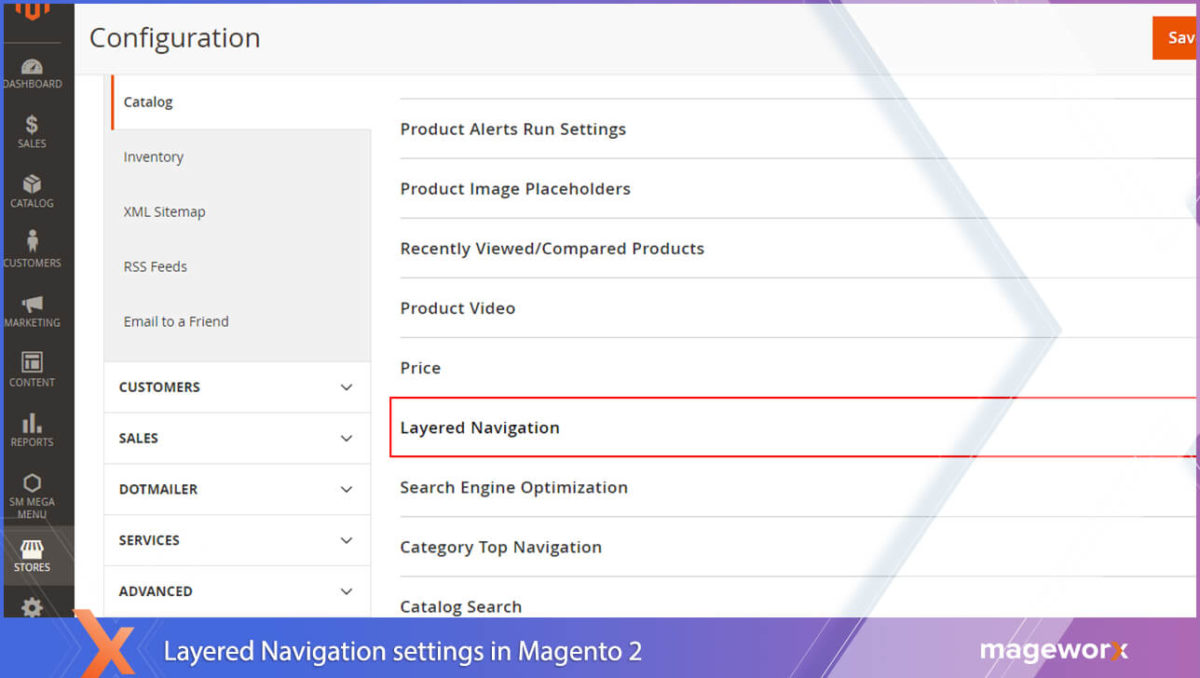
* 필터링 가능한 속성 설정과 같이 계층화된 탐색을 추가로 구성하려면 이 지침을 확인하십시오. 계층화된 탐색 가격 을 조정하려면 이 가이드를 참조하세요.
프론트엔드에서 기본 카테고리 필터는 다음과 같이 표시됩니다.
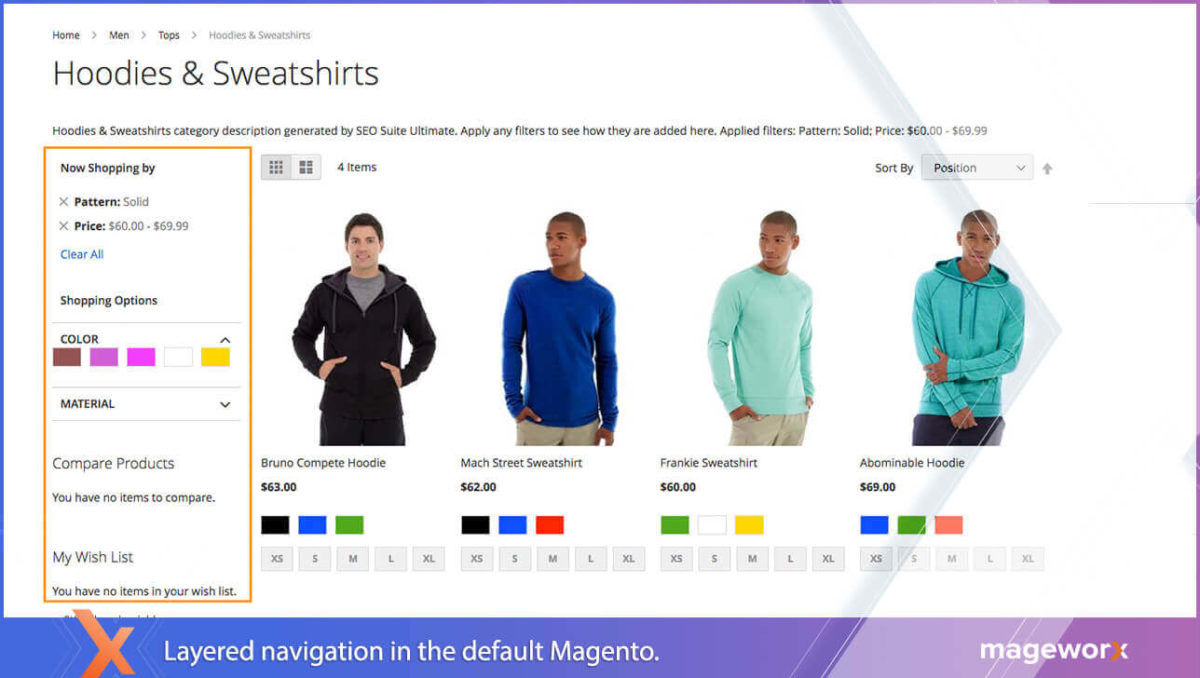
중요한
그러나 기본적으로 플랫폼은 동일한 유형의 여러 속성을 동시에 선택할 수 없습니다. 예를 들어, 2가지 이상의 다른 색상, 재료 등의 제품을 필터링하는 것은 불가능합니다 . 이는 특히 사용자 정의가 높은 제품을 판매하는 경우 매우 불편합니다.

여기서 MageWorx의 Layered Navigation 확장이 도움이 됩니다. 확장 프로그램을 사용하여 다음을 수행할 수 있습니다.
- 고객이 여러 속성을 필터링할 수 있도록 다중 선택 옵션을 추가합니다.
- 각 제품 속성에 대해 개별적으로 다중 선택 활성화/비활성화,
- 특정 카테고리 페이지에 LN 속성 표시,
- 그리고 더.
확장 프로그램을 탐색하려면 여기를 클릭하십시오.
최적화된 카테고리 필터링이 작동하는 방식은 다음과 같습니다.
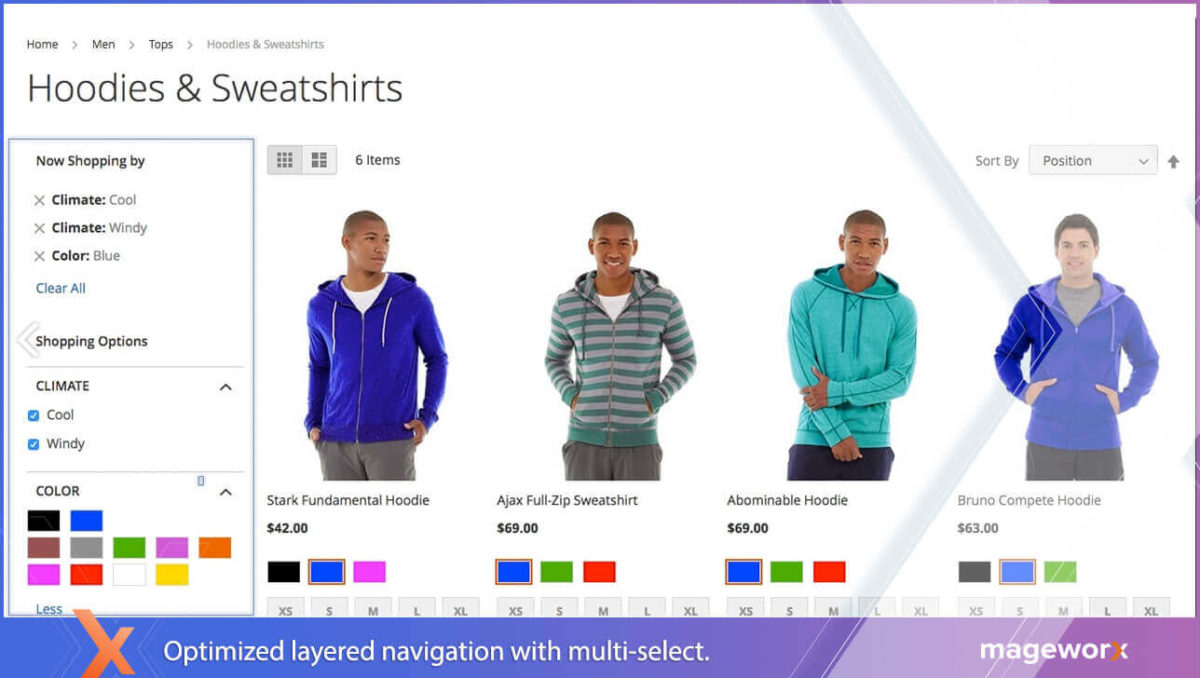
카테고리 필터 페이지에 대한 SEO 전략 계획
이러한 유형의 페이지에 대한 SEO 계획 초안을 작성하기 전에 시스템에서 페이지가 생성되는 방식을 이해해야 합니다.
간단한 시나리오를 고려해 보겠습니다. 예를 들어 미니애폴리스에 다양한 브랜드의 옷을 판매하는 Magento 매장이 있습니다. www.mystore.com 이라고 부르자
상점에는 브랜드, 디자인, 성별, 색상, 크기, 모델, 가격 등 수많은 기준으로 카테고리를 필터링할 수 있는 타사 확장 기능이 있습니다. 이렇게 하면 고객이 카테고리를 필터링할 때마다 시스템에서 필터링 된 파일 더미가 생성됩니다. 최적화되지 않은 URL이 있는 페이지
고객이 일부 필터링 매개변수(예: '색상' 및 '가격')를 선택하면 Magento는 필터링된 결과가 포함된 페이지를 생성합니다. 플랫폼은 GET 매개변수를 사용하여 이 페이지 URL을 생성합니다.
결과적으로 필터링된 범주의 경우 다음과 같이 표시됩니다.
www.mystore.com/men/shoes.html ?color=23
www.mystore.com/women-tops.html ?크기=353
계층화된 탐색을 최적화하고 고객이 두 개 이상의 필터를 선택할 수 있도록 하는 확장 프로그램이 있는 경우 여러 필터 매개변수가 있는 최적화되지 않은 URL 더미를 얻게 되므로 상황이 더욱 악화됩니다. www.mystore.com/men/ shorts.html?color=49&price=-1000
또한 이러한 페이지 유형은 메타 데이터와 설명이 필터링된 기본 카테고리 페이지에서 자동으로 복사되기 때문에 잠재적 으로 수많은 중복 콘텐츠 를 생성할 수 있습니다.
그리고 가장 중요한 사실은 기본적으로 계층화된 탐색 페이지 가 인덱싱에서 숨겨지지 않는다는 것입니다. 즉, 잠재적으로 사이트 순위 성능을 악화시키고 SEO 진행을 방해할 수 있습니다.
이러한 사실에 비추어 볼 때 가장 먼저 떠오르는 생각은 이러한 유형의 모든 페이지를 Google에서 숨기는 것입니다. 네, 이해가 됩니다. 그러나 항상 고려해야 할 더 나은 대안이 있습니다.
이러한 상점에 대한 2가지 가능한 SEO 시나리오를 비교해 보겠습니다.
플랜A
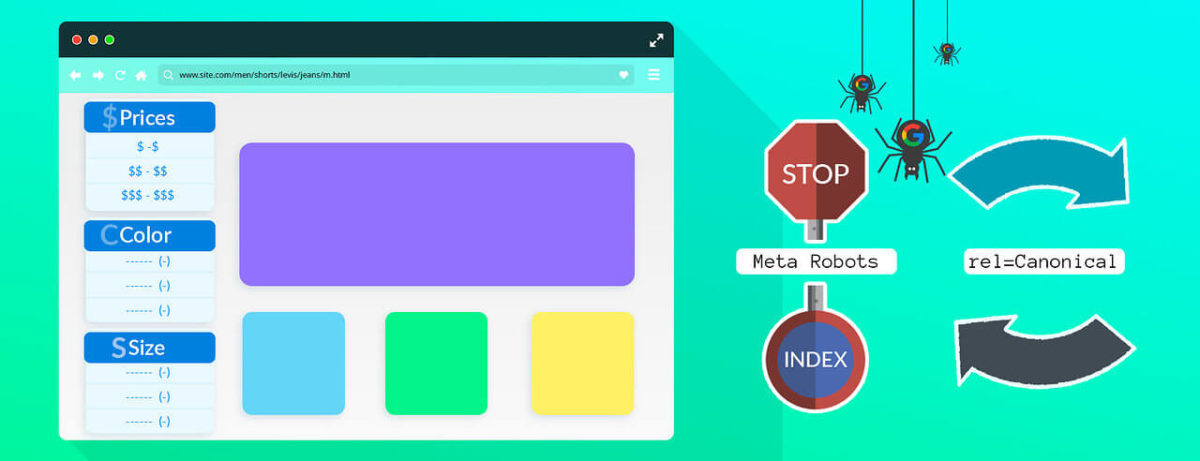
위에서 말했듯 이 메타 로봇 / rel=canonical 태그 설정을 사용하여 검색 엔진 봇에서 LN 페이지를 숨길 수 있습니다.
장점
이러한 페이지를 처리할 시간이나 SEO 경험이 없다면 이것이 방법입니다. 또한 카테고리 페이지 필터를 제거하여 제품 관리 프로세스를 최적화할 수 있습니다. 필요할 때마다 카테고리 및 해당 제품을 더 쉽게 가져오거나 내보낼 수 있습니다.
단점
이러한 페이지에 대한 액세스를 제한하면 페이지를 적절하게 최적화하고 타겟 트래픽의 추가 부분을 얻을 수 있는 기회를 잃게 됩니다.
또한 카테고리 필터 페이지를 무시함으로써 카테고리 내 상품을 수동으로 관리해야 합니다(예: 세일 중인 상품을 관리할 때).
어떻게
기본적으로 Magento에 NOINDEX FOLLOW 로봇 메타 헤더를 추가하고 rel=canonical 태그를 설정하거나 robots.txt 파일에 추가할 수 있는 방법이 없습니다.
그 이유는 기본적으로 플랫폼이 LN 페이지에 대해 SEO 친화적인 URL을 생성하지 않고 사용자가 식별할 수 없기 때문입니다.
따라서 잘 구성된 URL을 만드는 것은 이러한 페이지를 편리하게 찾고 관리하기 위한 필수 단계입니다.
카테고리 필터 페이지에 대한 SEO 친화적인 URL 만들기
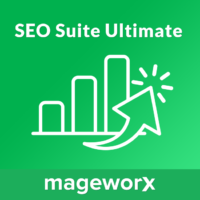
이러한 URL을 추가하고 위에서 언급한 작업을 구현하려면 MageWorx SEO Suite Ultimate for Magento 2를 사용할 수 있습니다.
확장을 사용하면 이러한 방식으로 모든 LN 페이지 URL을 쉽게 변환할 수 있습니다. 방법은 다음과 같습니다.
- 스토어로 이동 ⟶ 구성 ⟶ MAGEWORX ⟶ SEO ⟶ SEO 확장 – SEO URL .
- LN 필터 사용을 예로 설정합니다.
- SEO LN URLs Identifier 필드 에 이 유형의 모든 페이지와 연결될 식별자(또는 기타 문자/숫자 또는 이들의 조합)를 입력합니다. 여기서는 ' l '입니다.
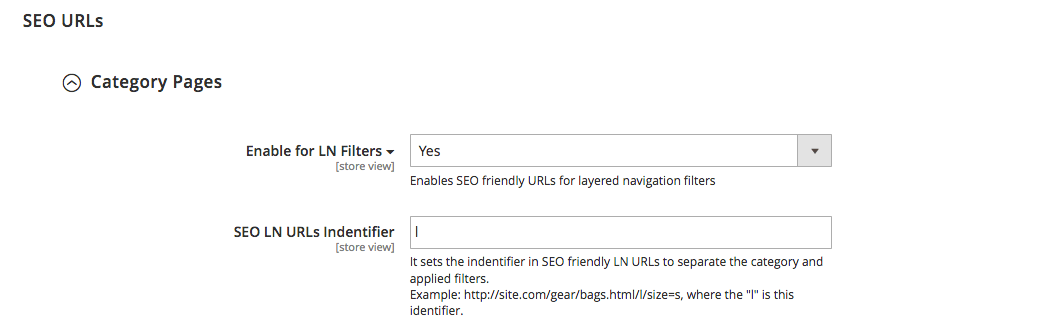
이제 모든 LN 페이지 URL은 www.mystore.com/category/women-tops/l/brand:nike/color:black.html 과 같으며 특정 URL로 쉽게 찾을 수 있습니다.
계층화된 탐색 페이지에 대한 로봇 메타 헤더 추가
이는 SEO Suite Ultimate에서도 수행됩니다.
먼저 최소 필터 수를 설정해야 합니다. 이는 크롤러가 크롤링할 때 드릴다운할 수 있는 깊이와 인덱싱할 수 있는 카테고리 필터 레이어 수에 대해 검색 엔진에 알리는 데 필요합니다.
말하다,
- Stores ⟶ Configuration ⟶ MAGEWORX ⟶ SEO Meta Robots Settings 로 이동하여 Category LN Pages의 NOINDEX, FOLLOW 를 No 로 설정합니다.
- 색인을 생성하려는 필터의 필요한 수를 설정합니다.
예를 들어 최소 필터 수를 2로 설정합니다. 이 경우:
- www.mystore.com/kids-clothes/boys/l/nike-hoodies/color:grey/size:m/material:cotton.html — 이 페이지는 4개의 필터에 의해 생성되므로 Google 색인에서 제외됩니다.
- www.mystore.com/eyewear/l/brand:rayben/genger:men.html – 그리고 이것은 2가지 기준으로 필터링되었기 때문에 색인이 생성됩니다.
완료되면 이 설정을 유지하십시오. 여기에서 다음 중 하나를 수행할 수 있습니다.
- 모든 LN 페이지에 대해 NOINDEX FOLLOW Robots 메타 헤더 설정,
- 또는 LN 필터 조합에 대해 특정 메타 로봇을 추가합니다.
다음 단계를 따르세요.
- 스토어 ⟶ 구성 ⟶ MAGEWORX ⟶ SEO 로 이동합니다. SEO Base 탭 ⟶ Meta Robots 로 이동합니다.
- 모든 카테고리 필터링된 페이지에 대해 NOINDEX FOLLOW Robots 메타 헤더 설정 — 드롭다운에서 예 를 선택합니다.
- 일부 LN 페이지를 계속 크롤링하고 인덱싱하고 다른 페이지에 대한 액세스를 제한하려면 특정 필터 조합에 메타 로봇을 추가합니다(예: index,follow: color,brand – 이를 통해 Google은 색상+브랜드 속성으로 필터링된 페이지를 크롤링할 수 있습니다. 다른 것들).
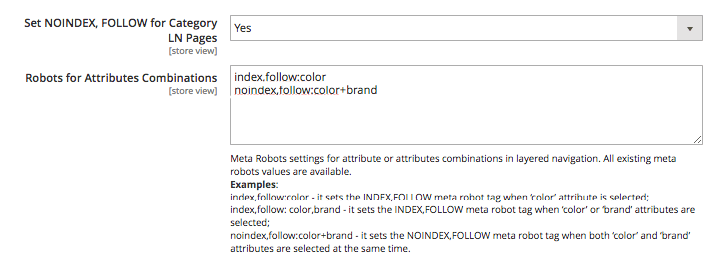 이 설정은 최소 필터 수보다 우선 순위가 더 큽니다.
이 설정은 최소 필터 수보다 우선 순위가 더 큽니다.

NOINDEX LN 필터의 #을 '0'으로 설정하고 이 필드에 "index,follow:color"를 추가하면 확장이 필터 수 설정을 무시하고 필터링된 LN 페이지에 대해 INDEX, FOLLOW Meta Robots 헤더를 추가함을 의미합니다. '색'으로.
범주 필터 호출기에 대해 rel=Canonical 추가
또는 LN 페이지와 카테고리 페이지가 실제로 하나라고 Google에 알릴 수 있습니다.
이것은 rel=canonical 태그를 사용하여 수행할 수 있습니다. 귀하의 LN 페이지가 다음의 마스터 사본임을 Google에 알릴 수 있습니다.
- 현재 카테고리,
- 타겟팅된 필터링된 페이지(예: 브랜드).
전자의 옵션을 선택하면 Google은 카테고리 필터 페이지의 색인을 생성하지 않습니다. 후자를 선택하면 검색 엔진이 지정된 속성으로 필터링된 모든 페이지를 색인화합니다.
예를 들어 필터링된 페이지 옵션을 사용하는 경우 쇼핑객이 색상 천 유형별로 제품을 필터링하면 표준 태그가 Google을 /apparel/l/color:red/cloth-type:silk.html로 안내합니다.
rel=canonical 태그를 적용하려면:
1. Stores ⟶ Configuration ⟶ MAGEWORX ⟶ SEO ⟶ Canonical URLs 설정 으로 이동합니다.
2. 다음 설정으로 이동하여 원하는 옵션을 선택합니다.

각 제품 속성에 대해 이 설정을 개별적으로 덮어쓸 수 있습니다. 이는 STORES ⟶ 속성 ⟶ 제품 ⟶ 속성 ⟶ 프론트엔드 속성 에 있는 '계층화된 탐색으로 필터링된 페이지에 대한 표준 태그' 설정에서 가능합니다.
그게 다야!
휴! 피곤한?
걱정하지 마세요. 절반 정도 진행되었습니다!
플랜 B
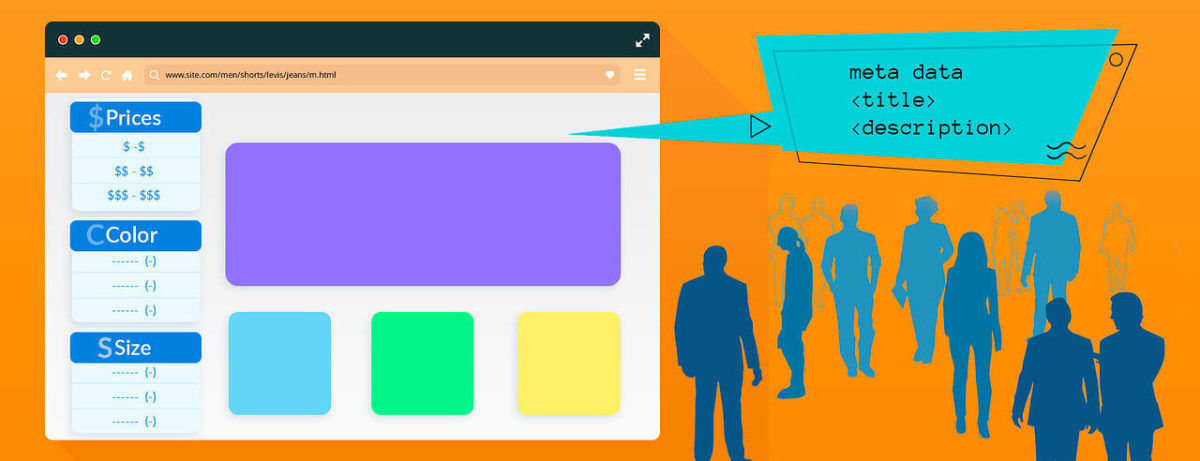
거칠고 강하며 두려움이 없다면 한 걸음 더 나아가 LN 페이지를 (거의) 일반 페이지와 완전히 최적화된 페이지로 바꿀 수 있습니다 .
고유한 페이지 제목, 키워드, 설명, 콘텐츠 를 추가하여 이를 수행할 수 있습니다.
미니애폴리스에서 옷을 판매하는 온라인 상점의 예에서 이를 어떻게 수행할 수 있는지 봅시다.
장점
이 접근 방식은 다음과 같은 다양한 방식으로 도움이 될 수 있습니다.
- 상점에 하위 카테고리가 없는 경우 카테고리 필터 페이지가 해당 역할을 성공적으로 수행할 수 있습니다.
- 이러한 페이지는 롱테일 또는 특정 검색어 에 대해 완전히 최적화될 수 있습니다. 이렇게 하면 " 여성용 블랙 뉴발란스 운동화, 사이즈 35 "를 검색하는 쇼핑객이 관련성이 높은 페이지로 이동하게 됩니다.
- 최적화되면 이러한 페이지는 사이트 아키텍처를 확장하고 강화할 수 있습니다.
- LP 페이지는 제품 속성의 변경 사항과 함께 자동으로 업데이트됩니다.
단점
이러한 페이지에 대해 SEO를 수행하려면 약간의 추가 시간과 노력이 필요합니다. 또한 이 페이지에서 데이터를 가져오기/내보내기로 결정하면 상당히 문제가 될 것입니다.
어떻게
이것은 레이어 탐색으로 필터링된 페이지를 Google의 즐겨찾기로 만들기 위해 수행할 수 있는 작업입니다.
플랫폼의 기본 기능에는 필요한 기능이 없으므로 일부 타사 솔루션에 의존해야 합니다.
SEO Suite Ultimate를 이미 설치했다면 계속 사용하십시오. 확장 프로그램에는 카테고리 필터 페이지를 성공적으로 최적화하는 모든 도구가 있습니다.

Magento 2 SEO 확장 프로그램이 없는 경우 MageWorx의 SEO 메타 템플릿 인 모든 페이지 유형에 대해 많은 양의 메타 데이터를 최적화하는 단순하지만 매우 유용한 앱을 고려할 수 있습니다.
추가 기능을 설치하려면 여기를 클릭하십시오.
위에서 언급한 인스턴스 중 하나가 설치되면 마케팅 ⟶ MageWorx SEO 템플릿 ⟶ 카테고리 필터 템플릿 으로 이동합니다.
여기에서 필터링된 각 페이지에 대한 메타 데이터( 메타 제목, 설명 및 키워드 )를 빠르게 생성 하고 상점 설명을 최적화할 수 있습니다 .
확장 프로그램을 사용하면 가장 SEO 친화적인 방식으로 이러한 중요한 페이지 요소를 대량 최적화할 수 있는 고급 템플릿을 만들 수 있습니다.
먼저 템플릿을 만들 대상을 선택합니다.
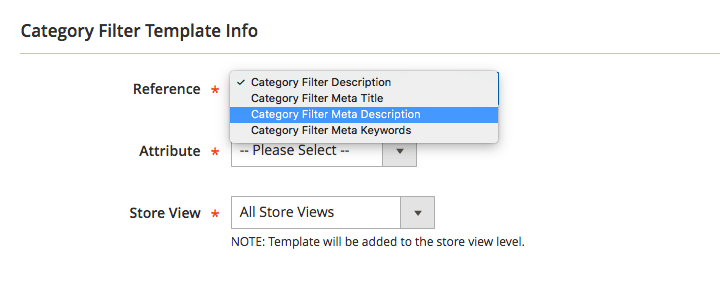 프론트엔드에서 사용자가 선택하면 이 속성은 LN 페이지 생성을 트리거하고 이 템플릿은 최적화를 위해 자동으로 적용됩니다.
프론트엔드에서 사용자가 선택하면 이 속성은 LN 페이지 생성을 트리거하고 이 템플릿은 최적화를 위해 자동으로 적용됩니다.
또한 여기에서 이 템플릿이 작동할 매장 보기를 선택할 수 있습니다.
다음 단계에서 유형 지정 을 선택하십시오. 각 템플릿은 모든 범주에 대해 사용할 수도 있고 선택한 범주에만 사용할 수도 있습니다(선택하려면 왼쪽 메뉴의 범주 탭으로 전환).
또한 여기에서 템플릿의 이름 을 추가할 수 있습니다(나중에 모든 템플릿 목록에서 식별하기 위해).
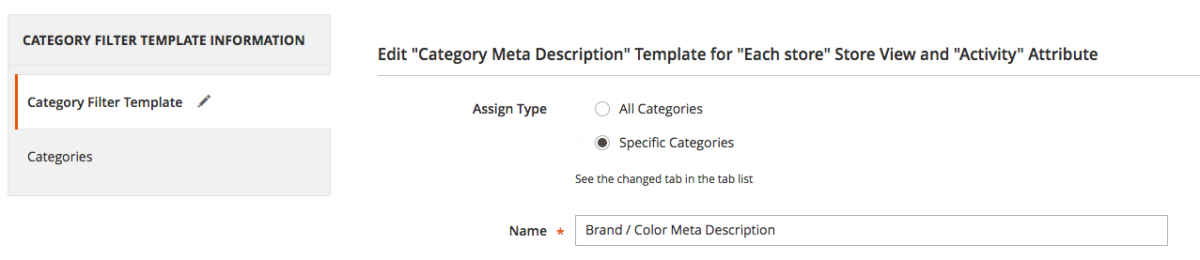
대상 범주에 사용할 수 있는 템플릿 유형 – 상점 보기 – 범주 — 속성 조합은 하나만 있습니다.
동일한 조건의 다른 템플릿에 할당된 범주는 범주 트리에서 비활성화됨으로 표시됩니다.
 다음으로 템플릿 규칙 을 추가합니다.
다음으로 템플릿 규칙 을 추가합니다.
추가하는 것은 선택한 메타 요소 저장소 설명이 어떻게 보이는지 정의하기 때문에 프로세스의 매우 중요한 부분입니다.
예를 들어, 다음과 같은 메타 설명을 추가하려면: Buy Nike Shoes, 2018 summer collection in the Best Shoes Store for $300 in Minneapolis ', 다음을 수행해야 합니다.
- 구매, 구매, 주문 을 소개하는 단어를 추가하세요. 많은 동의어를 추가할 수 있고 그 사이에 임의기 (||)를 사용할 수 있습니다. 이 기능을 사용하면 확장 프로그램이 자동으로 입력된 동의어 중 하나를 무작위로 선택합니다. 이 접근 방식은 다른 템플릿 변수에 사용할 수 있습니다(예: [-parameters:||-filters: {filter_all}]). Randomizers 블록의 수는 템플릿 내에서 제한되지 않습니다.
- [브랜드] [컬렉션] [상점 이름] [가격] [위치]에 대한 변수를 추가합니다.
경우에 따라 속성 값이 채워지지 않으면 문제가 발생할 수 있습니다.
빠른 해결책은 [attribute1|attribute2|attribute3|…] 구조를 사용하는 것입니다.
직장에서 이런 식으로. [제조업체|브랜드]와 같은 구조가 있다고 가정해 보겠습니다. 템플릿 규칙에서 위에서 언급한 구조를 사용하는 경우 확장은 첫 번째 속성 값을 확인하고 사용할 수 없으면 두 번째, 세 번째 등을 마지막으로 가장 적합한 옵션을 찾을 때까지 확인합니다.
[접두사 {속성} 접미사] 구조는 상품에 어떤 속성이 있는 경우에 사용할 수 있습니다.
[가격]만 [멋진 {색상}] [모델]을(를) 구입하면 이 구조가 '현장에서 스케쳐 구입'으로 변환됩니다.
또는 제품에 [색상] 속성이 있는 경우 '이 멋진 검은색 Sketchers On-the-GO를 단 $99에 구입'하십시오.
다음은 정적 및 동적 템플릿 변수 목록입니다.
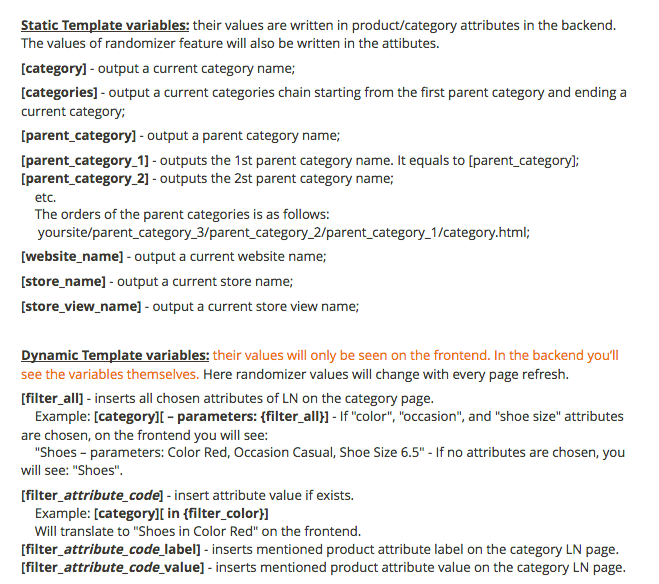
또한 이러한 설정에서 이러한 템플릿을 모든 카테고리 필터 에 적용하거나 값이 비어 있는 필터에만 적용하도록 선택할 수도 있습니다.
또한 Magento Cron 을 사용하여 이 템플릿을 자동 적용하도록 설정할 수 있습니다.
 기본적으로 그렇습니다.
기본적으로 그렇습니다.
이제 MageWorx SEO 템플릿 ⟶ 카테고리 필터 템플릿 으로 이동하여 생성된 모든 템플릿을 관리(테스트, 적용, 편집, 삭제)합니다.
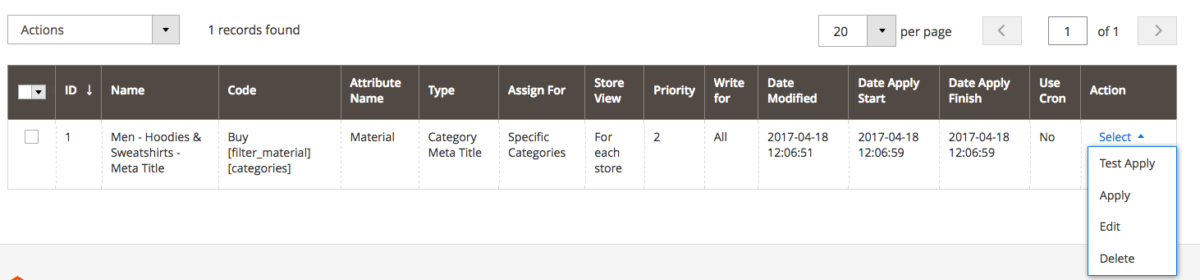
중요한
최고의 SEO 관행에 따르면 일반적으로 한 번에 하나의 LN 속성 필터를 최적화 하는 것이 좋습니다.
브랜드, 모델, 색상, 재료, 가격과 같은 여러 속성이 있는 카테고리 페이지가 있다고 가정해 보겠습니다. 고객이 모두 선택하면 필터링된 페이지가 표시됩니다. /l/brand:new=balance/model:sport-g/color:white/material:genuine-leather/price:299.html ).
이와 같은 페이지는 주요 속성(이 경우 New Balance 브랜드)에 최적화된 경우 SEO에서 가장 잘 수행됩니다.
확장을 사용하면 다른 계층화된 탐색 속성에 대한 우선 순위를 지정할 수도 있습니다. 이렇게 하면 동일한 템플릿이 여러 다른 속성과 연결되어 있는 경우 확장 프로그램에서 우선 순위가 가장 높은 템플릿을 선택합니다.
속성 우선 순위를 설정하려면 먼저 Stores ⟶ Configuration ⟶ MAGEWORX ⟶ SEO ⟶ SEO Extended 아래에서 기본적으로 활성화된 '단일 필터에 SEO 데이터 사용' 옵션을 비활성화하십시오.

이제 Stores⟶ Attributes ⟶ Product로 이동하여 위치를 지정합니다(위치가 클수록 우선 순위가 낮음).
결론
보시다시피 계층화된 탐색으로 필터링된 페이지를 최적화하는 프로세스는 그리 쉽지 않습니다.
하지만 그만한 가치가 있습니다! 귀하의 사이트를 어지럽히는 사용할 수 없는 페이지 더미 대신에, SEO에 적합하고 구조화된 웹사이트 단위를 얻을 수 있습니다. 이를 달성하기 위해 필요한 것은 상세한 계획 과 올바른 도구뿐입니다 .
* * * * *
카테고리 필터 페이지를 최적화한 경험이 있습니까? 아래 의견 섹션에서 전문 지식을 자유롭게 공유하십시오.
